手机上怎么更改照片大小,随着手机摄影的普及,我们拍摄的照片越来越多,有时候我们可能需要将照片的像素大小进行调整,以便在特定的场合或平台上使用。我们应该如何在手机上更改照片的大小呢?通过手机的简便操作,我们可以轻松地调整照片的像素大小,以满足我们的需求。接下来让我们一起来了解如何使用手机改变照片的像素大小吧。
用手机怎么改变照片的像素大小
具体步骤:
1.如下图,图片原像素为:2160*1920 2.19MB。
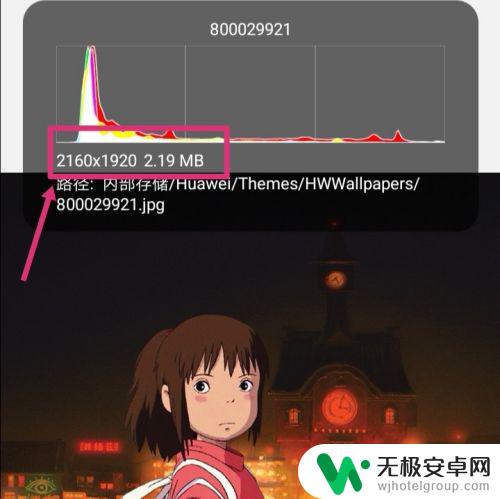
2.返回手机,进入手机设置,点搜索。
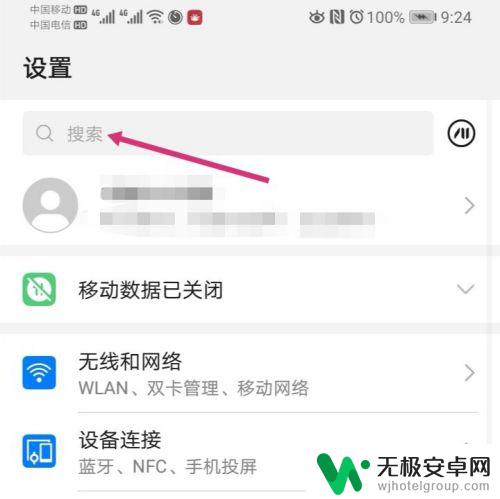
3.搜索智能分辨率,然后再点击智能分辨率。
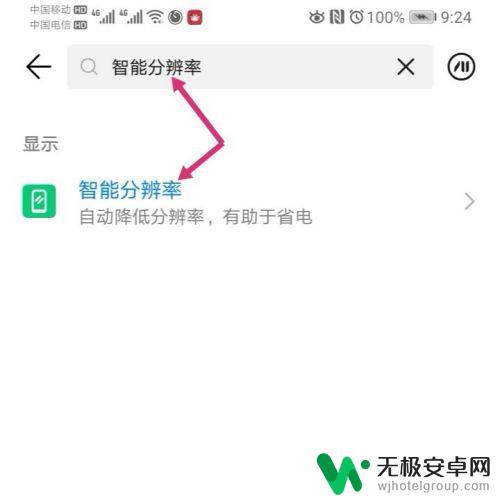
4.进入智能分辨率,把智能分辨率关闭,同时,勾选较低的像素。
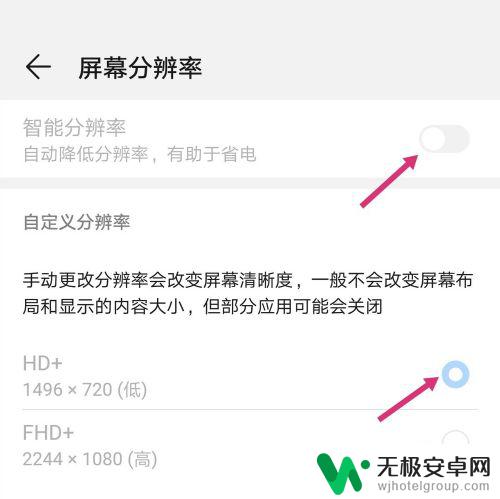
5.关闭智能分辨率后,使用手机截取原图。
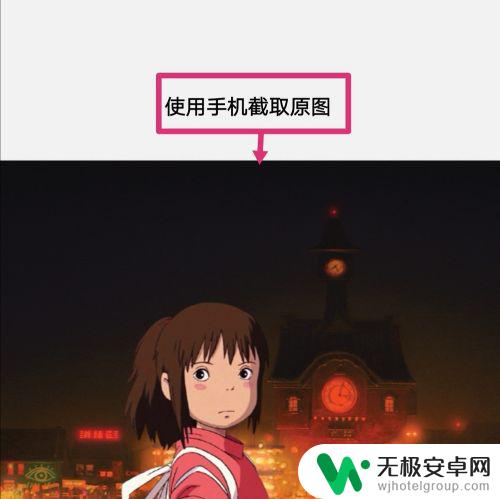
6.之后点击编辑。
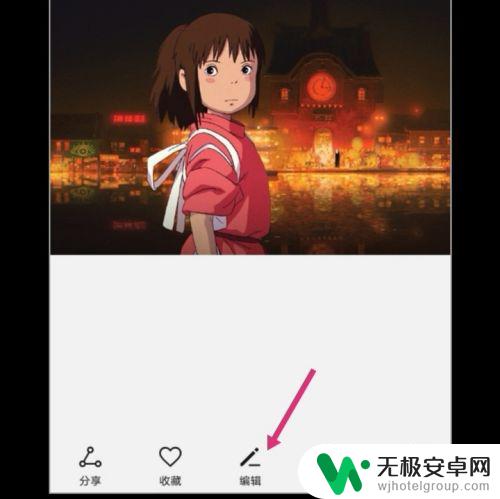
7.进入编辑,拉动图片的四个框。调整到原图大小,然后保存图片。
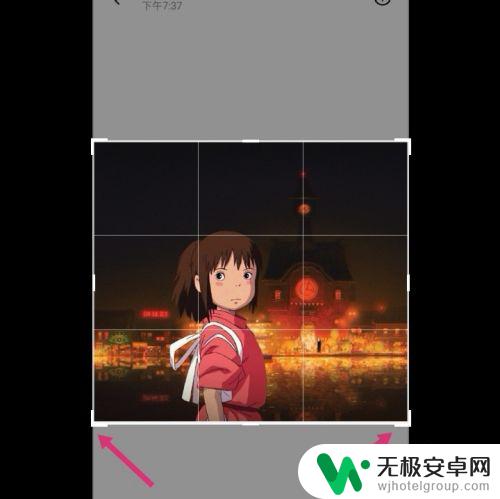
8.调整好的图片,像素就更改成如下大小了:575*516 82.31 KB。
如果要把像素变大一点,选择较高的分辨率。然后调整图片即可。
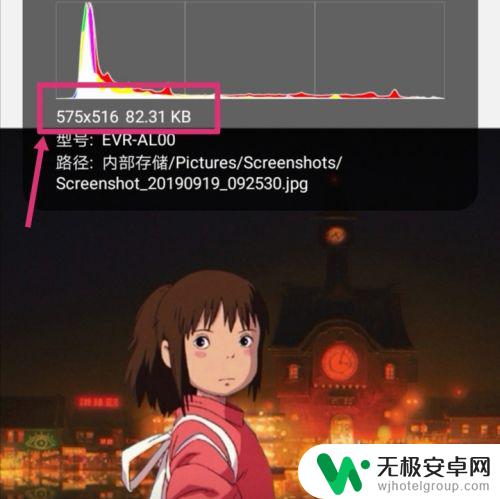
以上就是手机上如何更改照片大小的全部内容,如有类似问题的用户,可参考本文中介绍的步骤进行修复,希望本文对大家有所帮助。











